Die korrekte Konfiguration unseres Computers ist wichtig, damit wir auf diese Weise direkt und einfach auf alle benötigten Optionen und Funktionen zugreifen können. Der Geräte-Manager in Windows 10 ist ein zentraler Punkt, um alles zu verwalten, was mit den Treibern jedes an den Computer angeschlossenen Geräts zusammenhängt. Dies umfasst Anzeigeadapter, Netzwerkkarten, Audio, Drucker, USB-Anschlüsse …
Über den Geräte-Manager können die Treiber aktualisiert und gegebenenfalls deaktiviert werden. Wenn wir Administratoren sind, greifen wir daher häufig darauf zu.
Aus diesem Grund werden in diesem Lernprogramm zwei Möglichkeiten vorgestellt, wie Sie Schritt für Schritt eine Verknüpfung auf dem Windows 10-Desktop zu diesem Geräte-Manager erstellen können . Auf diese Weise können wir schnell darauf zugreifen, wann immer wir es brauchen.
Um auf dem Laufenden zu bleiben, abonniere unseren YouTube-Kanal! ABONNIEREN
1. Erstellen Sie eine Geräte-Manager-Verknüpfung vom Desktop aus
Um diese Methode zu verwenden, klicken wir mit der rechten Maustaste irgendwo auf den Desktop und wählen dort “Neu – Direktzugriff”:
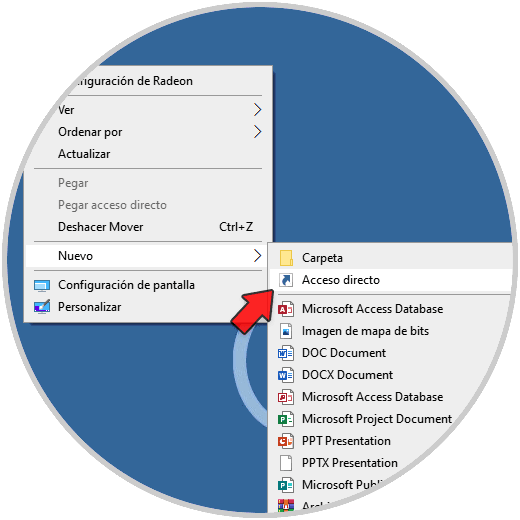
Im Popup-Fenster geben wir “devmgmt.msc” ein:
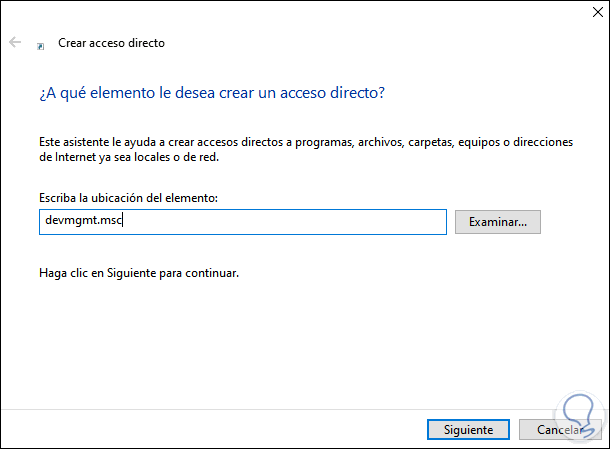
Klicken Sie auf Weiter und weisen Sie der Verknüpfung einen Namen zu:
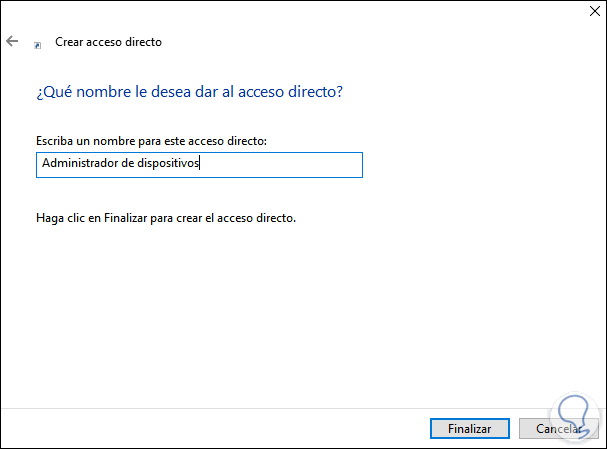
Wir übernehmen die Änderungen, indem wir auf Fertig stellen klicken. Die für den Administrator erstellte Verknüpfung wird angezeigt:
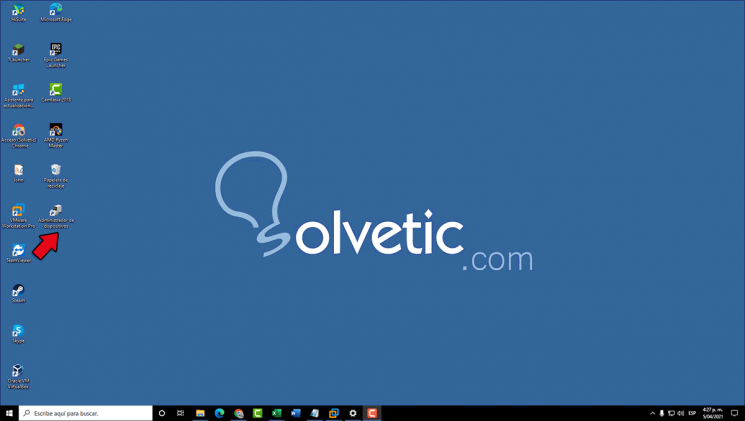
Wir doppelklicken, um auf den Geräte-Manager zuzugreifen:
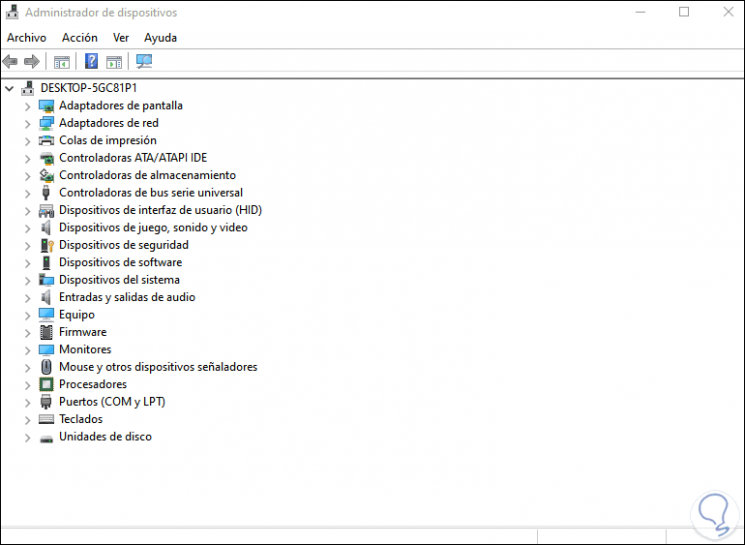
2. Erstellen Sie im Explorer eine Verknüpfung zum Geräte-Manager
Um diese Methode zu verwenden, gehen wir zum Pfad “C: Windows System32”, klicken dort mit der rechten Maustaste auf devmgmt und wählen die Option “Verknüpfung erstellen”:
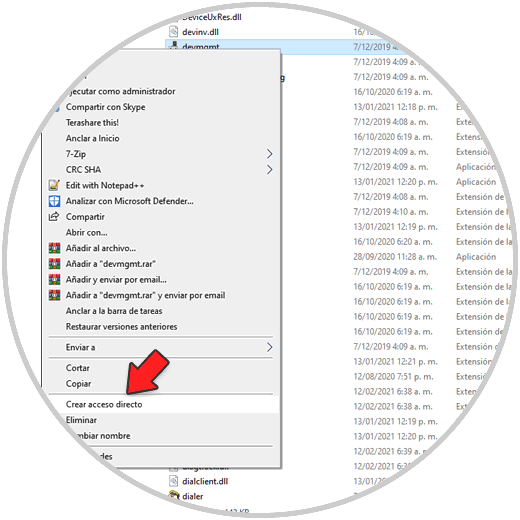
Die folgende Meldung wird angezeigt:
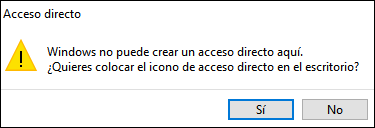
Klicken Sie auf Ja, um die Änderung zu bestätigen. Die Verknüpfung ist auf dem Desktop verfügbar:
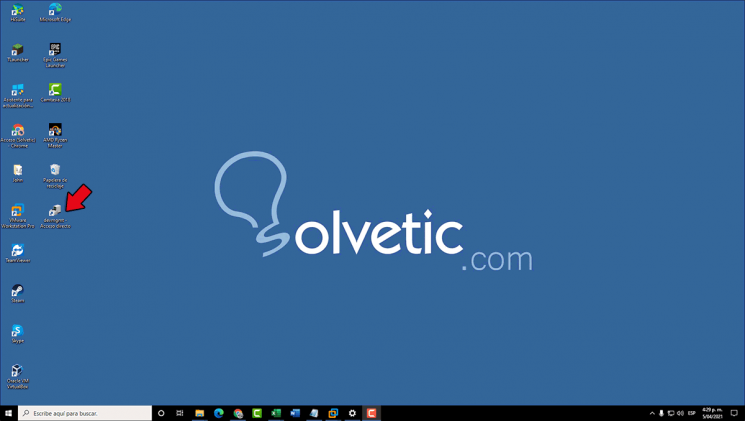
Dort können wir den Namen ändern, wenn wir möchten, oder doppelklicken, um auf den Geräte-Manager zuzugreifen:
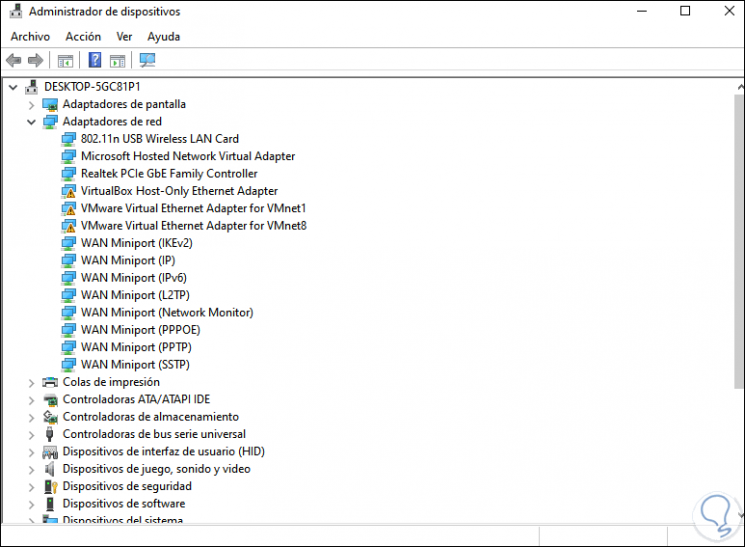
Auf diese Weise können Sie eine Verknüpfung zum Geräte-Manager in Windows 10 erstellen.